
Inhaltsverzeichnis:
- Autor John Day [email protected].
- Public 2024-01-30 07:16.
- Zuletzt bearbeitet 2025-01-23 12:52.

In diesem Projekt zeige ich Ihnen, wie Sie eine Wetterstation zusammen mit einer WiFi-Sensorstation erstellen. Die Sensorstation misst lokale Temperatur- und Feuchtigkeitsdaten und sendet sie über WLAN an die Wetterstation. Die Wetterstation zeigt die Daten dann auf ihrem LCD-Bildschirm an. Es holt sich auch die aktuellen Temperatur- und Feuchtigkeitsdaten in Ihrer Stadt aus dem Internet und zeigt sie auch auf dem LCD-Bildschirm an. Lass uns anfangen!
Schritt 1: Sehen Sie sich das Video an


Das Video gibt Ihnen alle Informationen, die Sie benötigen, um Ihre eigene Wetter-/Sensorstation zu erstellen. In den nächsten Schritten werde ich Ihnen jedoch einige zusätzliche Informationen präsentieren.
Schritt 2: Bestellen Sie die Komponenten

Hier finden Sie eine Stückliste mit Beispielverkäufer! (Affiliate-Links)
Aliexpress:
3x Wemos D1 Minis:
2x 1N4148 Dioden:
2x Micro-USB-Breakout-Boards:
1x Nextion-LCD:
1x BME280-Sensor:
Ebay:
3x Wemos D1 Minis:
2x 1N4148 Dioden:
2x Micro-USB-Breakout-Boards:
1x Nextion-LCD:
1x BME280-Sensor:
Amazon.de:
3x Wemos D1 Minis:
2x 1N4148 Dioden:
2x Micro-USB-Breakout-Boards:
1x Nextion-LCD:
1x BME280-Sensor:
Schritt 3: Programmieren Sie das LCD

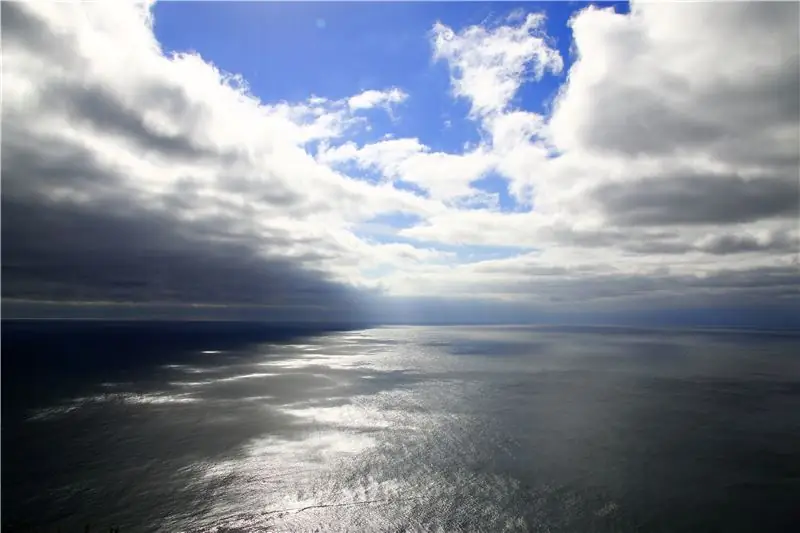
Hier finden Sie die GUI (.tft-Datei), die ich für das Nextion LCD erstellt habe. Stellen Sie sicher, dass Sie es hochladen.
Außerdem können Sie die Hintergrundbilder herunterladen und für Ihre Wetterstation verwenden. Sie wurden von Tom Wendlandt gemacht.
Schritt 4: Laden Sie den Code hoch
Hier finden Sie den Code für die drei Wemos D1 Minis. Stellen Sie vor dem Hochladen sicher, dass Sie alle erforderlichen Bibliotheken heruntergeladen haben.
github.com/esp8266/Arduino
github.com/sparkfun/SparkFun_BME280_Arduin…
github.com/bblanchon/ArduinoJson
Schritt 5: Löten Sie die Schaltung
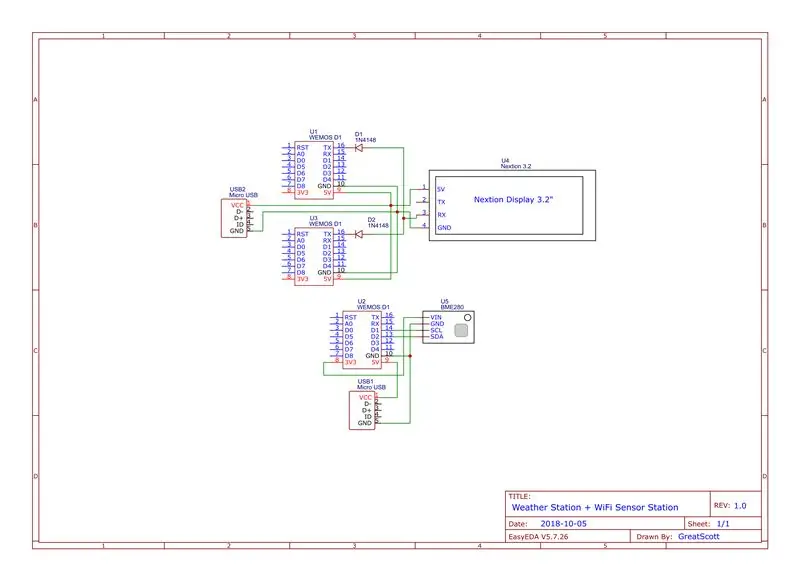


Hier finden Sie den Schaltplan der Schaltung und Referenzbilder meiner Platinen.
Schritt 6: 3D-Drucken Sie die Gehäuse
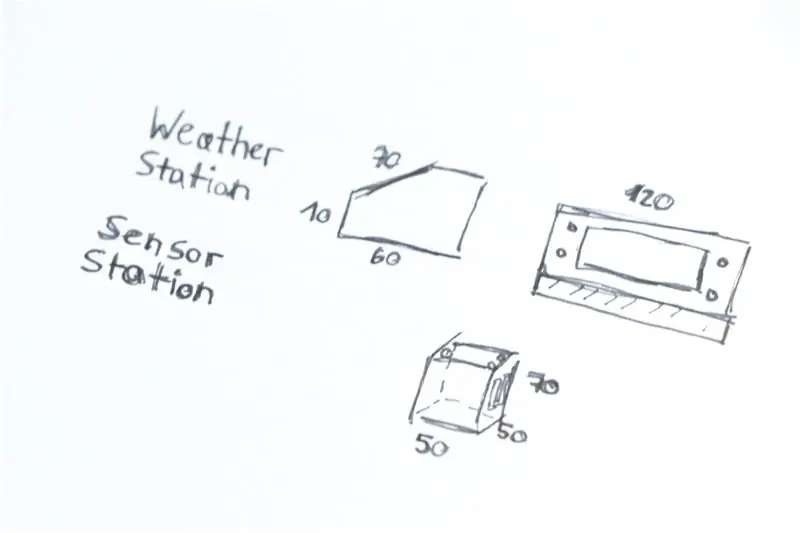


Hier finden Sie die.123dx-Dateien und die.stl-Dateien für die Gehäuse.
Schritt 7: Erfolg

Du hast es geschafft! Sie haben gerade Ihre eigene Wetter-/Sensorstation erstellt!
Weitere tolle Projekte finden Sie auf meinem YouTube-Kanal:
www.youtube.com/user/greatscottlab
Sie können mir auch auf Facebook, Twitter und Google+ folgen, um Neuigkeiten über anstehende Projekte und Informationen hinter den Kulissen zu erhalten:
twitter.com/GreatScottLab
www.facebook.com/greatscottlab
Empfohlen:
Temperatur CubeSat Ben & Kaiti & Q Stunde 1: 8 Schritte

Temperatur-CubeSat Ben & Kaiti & Q Stunde 1: Wollten Sie schon immer etwas selbst herstellen, das ins All geschickt werden kann und die Temperatur eines anderen Planeten misst? In unserem Physikunterricht an der High School wurden wir beauftragt, einen CubeSat mit einem funktionierenden Arduino mit der Hauptfrage zu bauen, wie können wir
Eine einfache Wetterstation erstellen – wikiHow

So erstellen Sie eine einfache Wetterstation: Hallo Leute, in diesem Video zeige ich Ihnen, wie Sie eine einfache Wetterstation erstellen, um Temperatur und Luftfeuchtigkeit mit dem DHT11-Sensor zu messen
So erstellen Sie eine Arduino-Wetterstation – wikiHow

So erstellen Sie eine Arduino-Wetterstation: In diesem Projekt werden wir eine Wetterstation herstellen, die Temperatur und Luftfeuchtigkeit mit Arduino misst und den Wert der aktuellen Temperatur und Luftfeuchtigkeit auf einem LCD-Display anzeigt
Wie erstelle ich eine Raspberry Pi Wetterstation – wikiHow

So erstellen Sie eine Raspberry Pi-Wetterstation: In diesem Tutorial werde ich den Prozess der Installation eines SenseHAT durchgehen und den Code importieren, der erforderlich ist, um diesen SenseHAT in eine voll funktionsfähige Wetterstation zu verwandeln, die Temperatur, Druck und Luftfeuchtigkeit aufzeichnen kann
$3 & 3 Steps Laptopständer (mit Lesebrille & Stiftablage): 5 Schritte

3 $ & 3 Steps Laptopständer (mit Lesebrille & Stiftablage): Dieser $ 3 & Der Laptopständer mit 3 Schritten kann innerhalb von 5 Minuten hergestellt werden. Es ist sehr stark, leicht und kann zusammengeklappt werden, um es überall hin mitzunehmen
